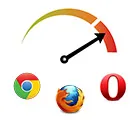
Astăzi am un articol despre browsere - probabil cel mai necesar program pentru utilizatorii care lucrează cu Internetul! Când petreci mult timp în browser, chiar dacă browserul încetinește foarte ușor, acesta poate avea un efect puternic asupra sistemului nervos (și poate afecta timpul final de lucru).
În acest articol, aș dori să împărtășesc o modalitate de a accelera browserul (apropo, browserul poate fi oricare: IE (Internet Explorer), Firefox, Opera) cu 100%* (numărul este condiționată, testele arată rezultate diferite, dar accelerarea muncii și, prin ordinul de mărime, este vizibilă cu ochiul liber). Apropo, am observat că mulți alți utilizatori cu experiență rar împărtășesc un subiect similar (fie nu îl folosesc, fie nu consideră creșterea vitezei atât de semnificativă).
Și așa, să trecem la treabă...
Când vizualizați pagini de internet, browserele stochează foarte intens elemente individuale ale site-urilor pe hard disk. Astfel, vă permit să încărcați și să navigați mai rapid pe site. În mod logic, de ce să descărcați aceleași elemente de site când treceți de la o pagină la alta? Apropo, aceasta se numește cache.
Deci, o dimensiune mare a memoriei cache, multe file deschise, marcaje etc. poate încetini semnificativ browserul. Mai ales în momentul în care vrei să-l deschizi (uneori, Mozilla-ul meu, debordant de atâta abundență, s-a deschis pe PC mai mult de 10 secunde...).
Deci, imaginați-vă acum ce se va întâmpla dacă browserul și cache-ul său sunt plasate pe un hard disk care va funcționa de zece ori mai repede?
Acest articol va vorbi despre hard disk-ul virtual RAM. Ideea este că va fi creat în memoria RAM a computerului (apropo, când computerul este oprit - toate datele vor fi stocate pe HDD-ul real).
Avantajele unui astfel de disc RAM
- cresterea vitezei browserului;
– reducerea sarcinii pe hard disk;
– o scădere a temperaturii hard diskului (dacă aplicația lucrează foarte intens cu acesta);
– prelungirea duratei de viață a hard disk-ului;
– reducerea nivelului de zgomot de la disc;
– va fi mai mult spațiu pe disc, deoarece fișierele temporare vor fi întotdeauna șterse de pe discul virtual;
– reducerea nivelului de fragmentare a discului;
- capacitatea de a utiliza întreaga cantitate de RAM (relevant dacă aveți mai mult de 3 GB de RAM și este instalat un sistem de operare pe 32 de biți, deoarece nu văd mai mult de 3 GB de memorie).
Dezavantajele discului RAM
– în cazul unei căderi de curent sau al unei erori de sistem – datele de pe hard disk-ul virtual nu vor fi salvate (sunt salvate când PC-ul este repornit/oprit);
- un astfel de disc ocupă memoria RAM a computerului dacă aveți mai puțin de 3 GB de memorie - nu este recomandată crearea unui disc RAM.
Apropo, dacă accesați „calculatorul meu”, un astfel de disc arată ca un hard disk obișnuit. Captura de ecran de mai jos arată discul RAM virtual (litera unității T:).

II. De ce ai nevoie pentru muncă? setările discului RAM.
Și așa cum am menționat mai devreme, trebuie să creăm un hard disk virtual în memoria RAM a computerului. Există zeci de programe pentru aceasta (atât plătite, cât și gratuite). După umila mea părere, unul dintre cele mai bune de acest gen este programul Dataram RAMDisk.
Dataram RAMDisk
Site oficial: http://memory.dataram.com/
Care este avantajul programului:
- – foarte rapid (mai rapid decât mulți analogi);
- - gratuit;
- – vă permite să creați un disc cu dimensiunea de până la 3240Mb.
- – salvează automat totul de pe hard diskul virtual pe HDD-ul real;
- - funcționează în sistemul de operare popular Windows 7, Vista, 8, 8.1.
Pentru a descărca aplicația, urmați linkul de mai sus către pagina cu toate versiunile aplicației și faceți clic pe cea mai recentă versiune (link aici, vedeți captura de ecran de mai jos).
Instalarea programului este practic standard: sunteți de acord cu regulile, alegeți un loc pe disc pentru instalare și instalați...
Instalarea este destul de rapidă, 1-3 minute.
La prima lansare, în fereastra care apare, trebuie să specificați setările hard diskului virtual.
Este important să faceți următoarele:
1. În linia „When Iclick start”, selectați opțiunea „creați un nou disc neformatat” (adică creăm un nou hard disk neformatat).
2. Apoi, în linia „utilizare”, trebuie să specificați dimensiunea discului. Aici trebuie să procedați de la dimensiunea folderului cu browserul și cache-ul acestuia (bine, desigur, de la cantitatea de RAM). De exemplu, am ales 350 MB pentru Firefox.
3. Și, în sfârșit, specificați unde va fi localizată imaginea hard disk-ului și selectați opțiunea „salvați-le la închidere” (salvați totul pe disc când computerul este repornit sau oprit. Vedeți captura de ecran de mai jos.
Deoarece acest disc este în RAM, datele de pe el vor fi de fapt salvate atunci când opriți computerul. Înainte de asta, dacă nu scrii pe el - nu va fi nimic pe el...
4. Faceți clic pe butonul Start Ram Disk.
Apoi, sistemul de operare Windows vă va întreba dacă ar trebui să instalați software de la Dataram - doar sunteți de acord.
Apoi, programul de gestionare a discurilor cu sistemul de operare Windows se va deschide automat (mulțumită dezvoltatorilor programului). Al nostrudiscul va fi în partea de jos - va fi afișat „discul nu este alocat”. Faceți clic dreapta pe el și creați un „volum simplu”.
Îi atribuim o literă de unitate, pentru mine am ales litera T (ca să nu se potrivească exact cu celelalte dispozitive).
Apoi, sistemul de operare Windows ne va cere să specificăm sistemul de fișiere Ntfs nu este o opțiune rea.
Apăsați butonul gata.
Acum, dacă mergem la „computerul meu/acest computer” vom vedea discul nostru RAM. Apare ca un hard disk normal. Acum puteți copia orice fișier pe el și puteți lucra cu el ca pe un disc obișnuit.
Disk T este un hard disk RAM virtual.
III. Setări și accelerare a browserelor: Opera, Firefox, Internet Explorer
Să mergem direct la subiect.
1) Primul lucru de făcut este să transferați folderul cu browserul instalat pe hard disk-ul nostru virtual RAM. Dosarul cu browserul instalat se află de obicei pe următoarea cale:
C:Fișiere de program (x86)
De exemplu, Firefox este instalat implicit în folderul C:Program Files (x86)Mozilla Firefox. Vezi captura de ecran 1, 2.
Captură de ecran 1. Copiați folderul browser din folderul Program Files (x86).
Captură de ecran 2. Dosarul cu browserul Firefox se află acum pe discul RAM (disc „T”)
De fapt, după ce ați copiat folderul cu browserul, acesta poate fi deja lansat (apropo, nu va fi de prisos să creați o comandă rapidă pe desktop pentru a lansa automat browserul aflat pe hard diskul virtual).
Important!Pentru ca browserul să funcționeze și mai rapid, este necesar să schimbați locația cache-ului în setările acestuia (cache-ul trebuie să fie pe același hard disk virtual, pepe care am mutat folderul cu browserul. Despre cum să o faci - vezi mai jos în articol.
Apropo, pe discul de sistem „C” există imagini ale hard diskului virtual, care vor fi înlocuite la repornirea computerului.
Disc local (C) – imagini ale discurilor RAM.
Setările cache a browserului pentru accelerare
1) Mozilla Firefox
2) Internet Explorer
3) Opera
Dosar cu fișiere temporare Windows (temp)
Deschideți panoul de control și accesați secțiunea de variabile de mediu de sistem/modificare a utilizatorului curent (această filă poate fi găsită prin căutare dacă introduceți cuvântul „modificare...”).
Apoi, trebuie să schimbați locația folderului Temp, doar introduceți adresa folderului în care vor fi stocate fișierele temporare. De exemplu: T:TEMP.
IV.Concluzii. Un browser rapid este ușor?!
După o operațiune atât de simplă, browserul meu Firefox a început să funcționeze mult mai repede, iar acest lucru se observă chiar și cu ochiul liber (de parcă ar fi fost înlocuit). Cât despre timpul de încărcare Windows, practic nu s-a schimbat, este de aproximativ 3-5 secunde.
Rezumând, o să generalizez.
Pro:
– browserul funcționează de 2-3 ori mai rapid;
Contra:
– RAM-ul este scăzut (dacă nu ai suficient (
– adăugarea unui marcaj, a unor setări în browser etc. sunt salvate doar la repornirea/oprirea PC-ului (pe un laptop nu este o problema daca se stinge brusc curentul, dar pe un PC stationar...);
– pe HDD-ul real de hard disk se scade spațiul de stocare a imaginii discului virtual (cu toate acestea, minusul nu este atât de mare).
De fapt, asta este tot astăzi: fiecare alege pentru el însuși sau accelerează browserul sau...
Fericiți tuturor!
